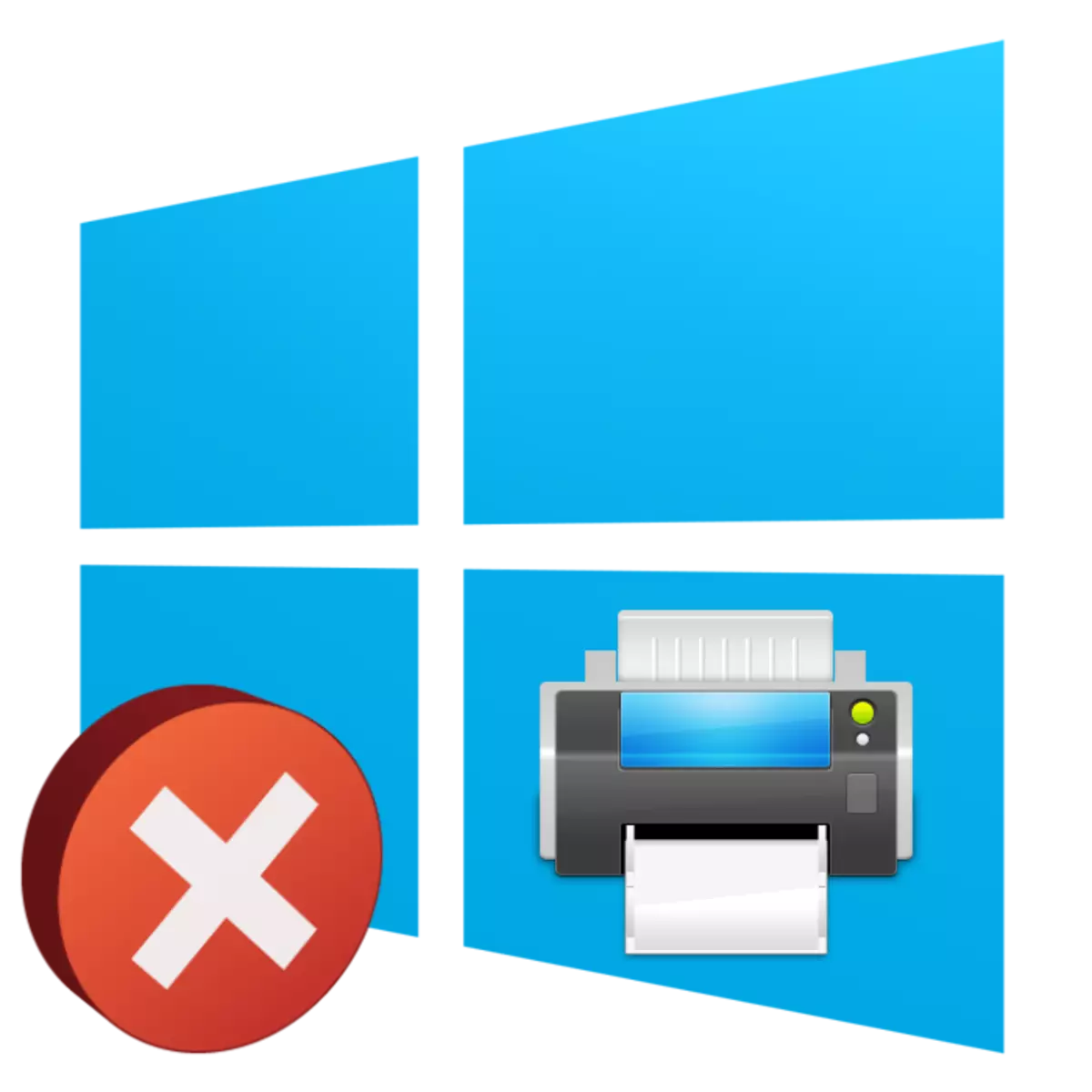
ਵਿੰਡੋਜ਼ 10 ਓਪਰੇਟਿੰਗ ਸਿਸਟਮ ਵਿੱਚ, ਇੱਕ ਵਿਸ਼ੇਸ਼ ਫੰਕਸ਼ਨ ਦਾਖਲ ਕੀਤਾ ਗਿਆ ਸੀ, ਜਿਸ ਨਾਲ ਤੁਸੀਂ ਪਹਿਲਾਂ ਡਾਉਨਲੋਡ ਕੀਤੇ ਅਤੇ ਸਥਾਪਿਤ ਕੀਤੇ ਅਤੇ ਸਥਾਪਿਤ ਕੀਤੇ ਬਿਨਾਂ ਪ੍ਰਿੰਟਰ ਦੀ ਵਰਤੋਂ ਕਰਨ ਦੀ ਆਗਿਆ ਦਿੰਦੇ ਹੋ. ਫਾਈਲਾਂ ਨੂੰ ਜੋੜਨ ਦੀ ਵਿਧੀ ਆਪਣੇ ਆਪ ਤੇ ਲੈਂਦੀ ਹੈ. ਇਸਦਾ ਧੰਨਵਾਦ, ਉਪਭੋਗਤਾ ਪ੍ਰਿੰਟਿੰਗ ਦੀਆਂ ਕਈ ਸਮੱਸਿਆਵਾਂ ਦਾ ਸਾਹਮਣਾ ਕਰਨ ਦੀ ਘੱਟ ਸੰਭਾਵਨਾ ਹੋ ਗਏ, ਪਰ ਉਹ ਪੂਰੀ ਤਰ੍ਹਾਂ ਅਲੋਪ ਨਹੀਂ ਹੋਏ. ਅੱਜ ਅਸੀਂ ਗਲਤੀ ਬਾਰੇ ਗੱਲ ਕਰਨਾ ਚਾਹੁੰਦੇ ਹਾਂ "ਸਥਾਨਕ ਪ੍ਰਿੰਟ ਸਬ ਸਿਸਟਮ ਨੂੰ ਚਲਾਇਆ ਨਹੀਂ ਗਿਆ", ਜੋ ਕਿਸੇ ਵੀ ਦਸਤਾਵੇਜ਼ ਨੂੰ ਪ੍ਰਿੰਟ ਕਰਨ ਦੀ ਕੋਸ਼ਿਸ਼ ਕਰਦਾ ਹੈ. ਹੇਠਾਂ ਅਸੀਂ ਇਸ ਸਮੱਸਿਆ ਦੇ ਸੁਧਾਰ ਦੇ ਮੁ basic ਲੇ the ੰਗ ਪੇਸ਼ ਕਰਾਂਗੇ ਅਤੇ ਕਦਮ-ਦਰ-ਕਦਮ ਉਨ੍ਹਾਂ ਦਾ ਵਿਸ਼ਲੇਸ਼ਣ ਕਰਨਗੇ.
ਵਿੰਡੋਜ਼ 10 ਵਿੱਚ ਅਸੀਂ ਸਮੱਸਿਆ ਨੂੰ ਹੱਲ ਕਰਦੇ ਹਾਂ "ਸਥਾਨਕ ਪ੍ਰਿੰਟ ਸਬ ਸਿਸਟਮ ਨੂੰ ਨਹੀਂ ਚਲਾਇਆ ਜਾਂਦਾ"
ਸਥਾਨਕ ਪ੍ਰਿੰਟ ਉਪ-ਪ੍ਰਣਾਲੀ ਵਿਚਾਰ ਅਧੀਨ ਜੁੜੀਆਂ ਸਾਰੀਆਂ ਡਿਵਾਈਸਾਂ ਨਾਲ ਜੁੜੀਆਂ ਸਾਰੀਆਂ ਪ੍ਰਕਿਰਿਆਵਾਂ ਲਈ ਜ਼ਿੰਮੇਵਾਰ ਹੈ. ਇਹ ਸਿਰਫ ਸਿਸਟਮ ਦੀਆਂ ਅਸਫਲਤਾਵਾਂ ਦੇ ਹਾਲਤਾਂ ਵਿੱਚ ਰੁਕਦਾ ਹੈ, ਬੇਤਰਤੀਬ ਜਾਂ ਇਸ ਨੂੰ ਸੰਬੰਧਿਤ ਮੀਨੂੰ ਰਾਹੀਂ ਡਿਸਕਨੈਕਟ ਕਰਨ ਦਾ ਇਰਾਦਾ ਰੱਖਦਾ ਹੈ. ਇਸ ਲਈ, ਇਸ ਦੇ ਵਾਪਰਨ ਦੇ ਕਾਰਨ ਕੁਝ ਹੱਦ ਤਕ, ਅਤੇ ਸਭ ਤੋਂ ਮਹੱਤਵਪੂਰਣ ਹੋ ਸਕਦੇ ਹਨ - ਸੁਧਾਰ ਕਰਨਾ ਜ਼ਿਆਦਾ ਸਮਾਂ ਨਹੀਂ ਲਵੇਗਾ. ਆਓ ਸੌਖੀ ਅਤੇ ਵਿਆਪਕ ਅਤੇ ਵਿਆਪਕ ਨਾਲ ਸ਼ੁਰੂ ਕਰੀਏ, ਹਰ ਵਿਧੀ ਦੇ ਵਿਸ਼ਲੇਸ਼ਣ ਤੇ ਪਹੁੰਚੀਏ.1 ੰਗ 1: ਪ੍ਰਿੰਟ ਮੈਨੇਜਰ ਸੇਵਾ ਨੂੰ ਸਮਰੱਥ ਕਰਨਾ
ਸਥਾਨਕ ਪ੍ਰਿੰਟ ਸਬ-ਸਿਸਟਮ ਬਹੁਤ ਹੀ ਆਪਣੀਆਂ ਸੇਵਾਵਾਂ ਨੂੰ ਪੂਰਾ ਕਰਦਾ ਹੈ, ਇਸਦੀ ਸੂਚੀ ਜਿਸ ਦੀ ਸੂਚੀ ਸ਼ਾਮਲ ਹੈ "ਪ੍ਰਿੰਟ ਮੈਨੇਜਰ". ਜੇ ਇਹ ਕੰਮ ਨਹੀਂ ਕਰਦਾ, ਕ੍ਰਮਵਾਰ, ਕੋਈ ਦਸਤਾਵੇਜ਼ ਪ੍ਰਿੰਟਰ ਵਿੱਚ ਸੰਚਾਰਿਤ ਨਹੀਂ ਕੀਤੇ ਜਾਣਗੇ. ਚੈੱਕ ਕਰੋ ਅਤੇ, ਜੇ ਜਰੂਰੀ ਹੋਏ ਤਾਂ ਇਸ ਟੂਲ ਨੂੰ ਹੇਠਾਂ ਚਲਾਓ:
- "ਸਟਾਰਟ" ਖੋਲ੍ਹੋ ਅਤੇ ਇੱਥੇ ਇੱਕ ਕਲਾਸਿਕ ਕੰਟਰੋਲ ਪੈਨਲ ਲੱਭੋ.
- ਪ੍ਰਬੰਧਕੀ ਭਾਗ ਤੇ ਜਾਓ.
- ਸਰਵਿਸ ਟੂਲ ਨੂੰ ਰੱਖੋ ਅਤੇ ਚਲਾਓ.
- "ਪ੍ਰਿੰਟ ਮੈਨੇਜਰ" ਲੱਭਣ ਲਈ ਥੋੜਾ ਜਿਹਾ ਚਲਾਓ. "ਵਿਸ਼ੇਸ਼ਤਾਵਾਂ" ਵਿੰਡੋ ਤੇ ਜਾਣ ਲਈ ਡਬਲ ਕਲਿੱਕ ਓਪਨ ਮਾ mouse ਸ ਬਟਨ ਬਣਾਓ.
- ਸ਼ੁਰੂਆਤੀ ਕਿਸਮ ਨੂੰ "ਆਪਣੇ ਆਪ ਹੀ" ਤੇ ਸੈਟ ਕਰੋ ਅਤੇ ਇਹ ਸੁਨਿਸ਼ਚਿਤ ਕਰੋ ਕਿ ਸਰਗਰਮ ਸਥਿਤੀ "ਕੰਮ" ਕੰਮ ਕਰਦਾ ਹੈ, ਤਾਂ ਸੇਵਾ ਨੂੰ ਹੱਥੀਂ ਸ਼ੁਰੂ ਕਰੋ. ਉਸ ਤੋਂ ਬਾਅਦ, ਤਬਦੀਲੀਆਂ ਲਾਗੂ ਕਰਨਾ ਨਾ ਭੁੱਲੋ.

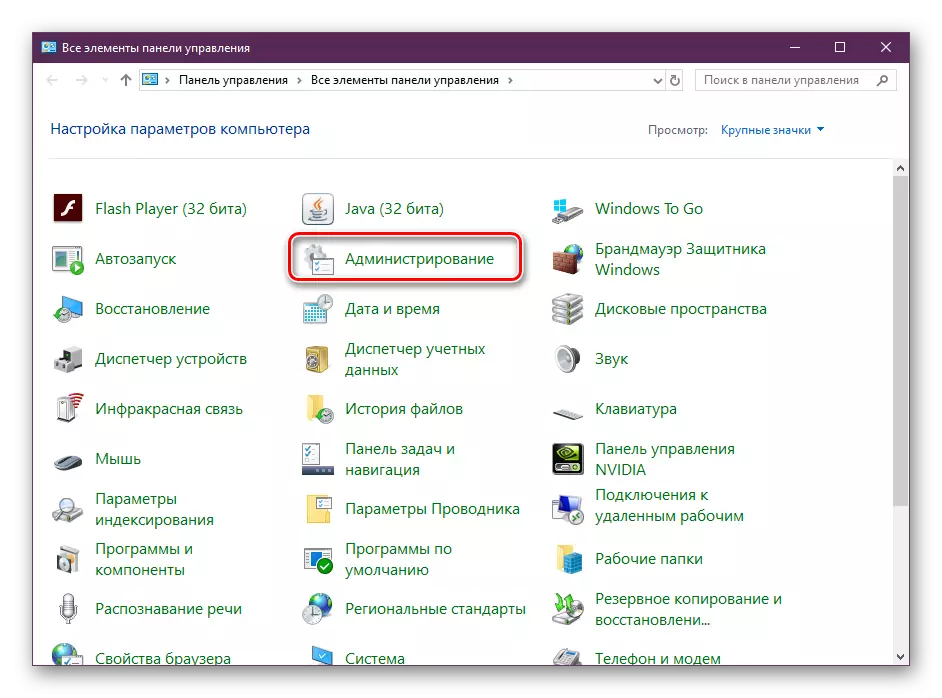


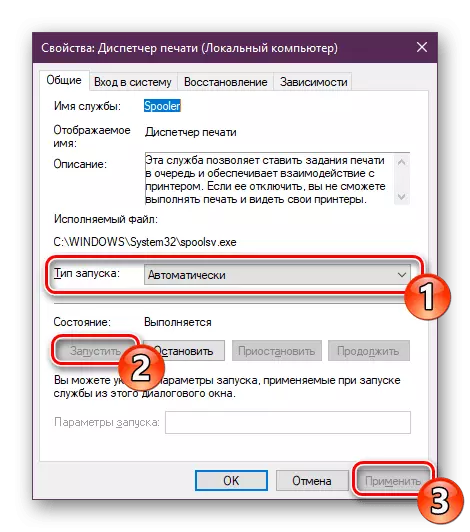
ਸਾਰੀਆਂ ਕਾਰਵਾਈਆਂ ਨੂੰ ਪੂਰਾ ਕਰਨ 'ਤੇ, ਕੰਪਿ rest ਟਰ ਨੂੰ ਮੁੜ ਚਾਲੂ ਕਰੋ, ਪ੍ਰਿੰਟਰ ਨਾਲ ਜੁੜੋ ਅਤੇ ਜਾਂਚ ਕਰੋ ਕਿ ਇਹ ਹੁਣ ਦਸਤਾਵੇਜ਼ ਪ੍ਰਿੰਟ ਕਰਦਾ ਹੈ ਜਾਂ ਨਹੀਂ. ਜੇ "ਪ੍ਰਿੰਟ ਮੈਨੇਜਰ" ਅਯੋਗ ਹੋ ਜਾਂਦਾ ਹੈ, ਤਾਂ ਇਸ ਨਾਲ ਜੁੜੇ ਸੇਵਾ ਦੀ ਜਾਂਚ ਕਰਨਾ ਜ਼ਰੂਰੀ ਹੋਵੇਗਾ, ਜੋ ਕਿ ਲਾਂਚ ਵਿੱਚ ਦਖਲ ਦੇ ਸਕਦਾ ਹੈ. ਅਜਿਹਾ ਕਰਨ ਲਈ, ਰਜਿਸਟਰੀ ਸੰਪਾਦਕ ਨੂੰ ਵੇਖੋ.
- ਵਿਨ + ਆਰ ਕੁੰਜੀਆਂ ਦੇ ਸੁਮੇਲ ਨੂੰ ਦਬਾ ਕੇ "ਰਨ" ਸਹੂਲਤ ਖੋਲ੍ਹੋ. Regedit ਲਾਈਨ ਵਿੱਚ ਲਿਖੋ ਅਤੇ ਠੀਕ ਹੈ ਤੇ ਕਲਿਕ ਕਰੋ.
- HTTP ਫੋਲਡਰ ਵਿੱਚ ਜਾਣ ਲਈ ਹੇਠਾਂ ਦਿੱਤੇ ਰਸਤੇ ਤੇ ਜਾਓ (ਇਹ ਜ਼ਰੂਰੀ ਸੇਵਾ ਹੈ).
HKEKE_LOCAL_MACHINE \ ਸਿਸਟਮ \ ordortControlss \ ਸੇਵਾਵਾਂ \ ਸੇਵਾਵਾਂ \ ਸੇਵਾਵਾਂ
- "ਸਟਾਰਟ" ਪੈਰਾਮੀਟਰ ਲੱਭੋ ਅਤੇ ਇਹ ਸੁਨਿਸ਼ਚਿਤ ਕਰੋ ਕਿ ਇਹ ਮਾਇਨੇ ਰੱਖਦਾ ਹੈ 3. ਹੋਰ ਸੰਪਾਦਿਤ ਕਰਨ ਲਈ ਖੱਬੇ ਮਾ mouse ਸ ਬਟਨ ਨਾਲ ਇਸ 'ਤੇ ਦੋ ਵਾਰ ਕਲਿੱਕ ਕਰੋ.
- ਮੁੱਲ 3 ਸੈੱਟ ਕਰੋ, ਅਤੇ ਫਿਰ "ਓਕੇ" ਤੇ ਕਲਿਕ ਕਰੋ.
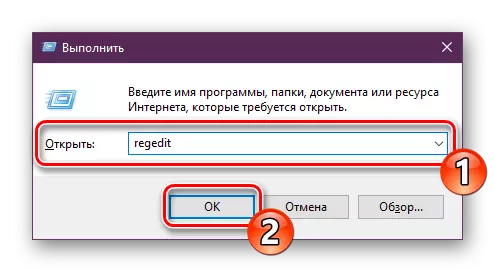

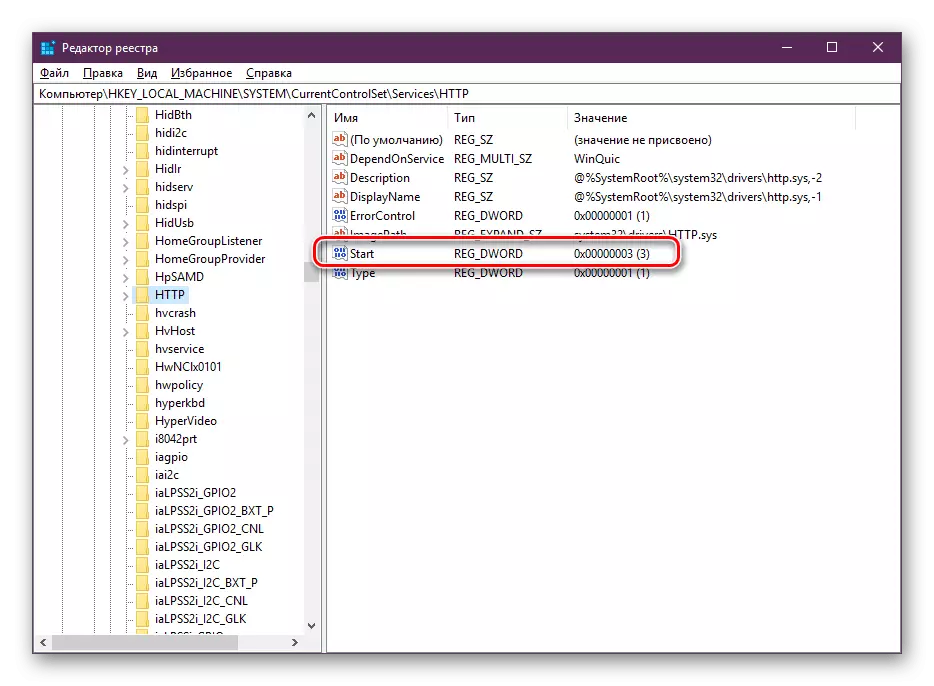
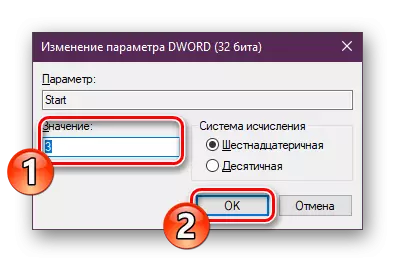
ਹੁਣ ਇਹ ਸਿਰਫ ਪੀਸੀ ਨੂੰ ਮੁੜ ਚਾਲੂ ਕਰਨਾ ਬਾਕੀ ਹੈ ਅਤੇ ਪਹਿਲਾਂ ਕੀਤੀਆਂ ਹੋਈਆਂ ਕਾਰਵਾਈਆਂ ਦੀ ਪ੍ਰਭਾਵਸ਼ੀਲਤਾ ਦੀ ਜਾਂਚ ਕਰੋ. ਜੇ ਸਥਿਤੀ ਆਈ ਹੈ ਤਾਂ ਇਸ ਸੇਵਾ ਨਾਲ ਮੁਸੀਬਤਾਂ ਨੂੰ ਦੇਖਿਆ ਜਾਂਦਾ ਹੈ ਅਤੇ ਖਤਰਨਾਕ ਫਾਈਲਾਂ ਲਈ ਓਪਰੇਟਿੰਗ ਸਿਸਟਮ ਨੂੰ ਸਕੈਨ ਕਰਨਾ. 4 ੰਗ ਨਾਲ ਇਸ ਬਾਰੇ ਹੋਰ ਪੜ੍ਹੋ.
ਜੇ ਵਾਇਰਸ ਨਹੀਂ ਲੱਭੇ, ਤਾਂ ਇਹ ਗਲਤੀ ਕੋਡ ਦੀ ਪਛਾਣ ਕਰਨਾ ਜ਼ਰੂਰੀ ਹੋਵੇਗਾ, ਅਤੇ ਪ੍ਰਿੰਟ ਮੈਨੇਜਰ ਦੀ ਸ਼ੁਰੂਆਤ ਦਾ ਕਾਰਨ ਦਰਸਾਉਂਦਾ ਹੈ. ਇਹ "ਕਮਾਂਡ ਲਾਈਨ" ਦੁਆਰਾ ਕੀਤਾ ਜਾਂਦਾ ਹੈ:
- ਕਮਾਂਡ ਲਾਈਨ "ਸਹੂਲਤ ਲੱਭਣ ਲਈ" ਸਟਾਰਟ "ਦੁਆਰਾ ਖੋਜ ਦੀ ਪਾਲਣਾ ਕਰੋ. ਇਸ ਨੂੰ ਪ੍ਰਬੰਧਕ ਦੀ ਤਰਫੋਂ ਚਲਾਓ.
- ਲਾਈਨ ਵਿੱਚ, ਨੈੱਟ ਸਟਾਪ ਸਪੂਲਰ ਦਿਓ ਅਤੇ ਐਂਟਰ ਬਟਨ ਦਬਾਓ. ਇਹ ਕਮਾਂਡ "ਪ੍ਰਿੰਟ ਮੈਨੇਜਰ" ਨੂੰ ਬੰਦ ਕਰ ਦੇਵੇਗੀ.
- ਹੁਣ ਨੈੱਟ ਸਟਾਰਟ ਸਪੂਲਰ ਵਿੱਚ ਦਾਖਲ ਹੋ ਕੇ ਸੇਵਾ ਚਲਾਉਣ ਦੀ ਕੋਸ਼ਿਸ਼ ਕਰੋ. ਜਦੋਂ ਤੁਸੀਂ ਸਫਲਤਾਪੂਰਵਕ ਅਰੰਭ ਕਰਦੇ ਹੋ, ਦਸਤਾਵੇਜ਼ ਨੂੰ ਛਾਪਣ ਲਈ ਅੱਗੇ ਵਧੋ.



ਜੇ ਸਟਾਰਟ ਟੂਲ ਫੇਲ੍ਹ ਹੋ ਗਿਆ ਅਤੇ ਕਿਸੇ ਵਿਸ਼ੇਸ਼ ਕੋਡ ਦੇ ਨਾਲ ਇੱਕ ਗਲਤੀ ਤੁਹਾਡੇ ਮਾਈਕ੍ਰੋਸਾੱਫਟ ਦੇ ਅਧਿਕਾਰਤ ਮੰਸ਼ ਨਾਲ ਸੰਪਰਕ ਕਰੋ, ਜਾਂ ਮੁਸੀਬਤ ਦੇ ਕਾਰਨ ਨਾਲ ਨਜਿੱਠਣ ਲਈ ਇੰਟਰਨੈਟ ਤੇ ਕੋਡ ਡਿਕ੍ਰਿਪਸ਼ਨ ਲੱਭੋ.
ਅਧਿਕਾਰਤ ਮਾਈਕਰੋਸੌਫਟ ਫੋਰਮ ਤੇ ਜਾਓ
2 ੰਗ 2: ਬਿਲਟ-ਇਨ ਸਮੱਸਿਆ-ਨਿਪਟਾਰਾ ਏਜੰਟ
ਵਿੰਡੋਜ਼ 10 ਵਿੱਚ, ਗਲਤੀਆਂ ਨੂੰ ਖੋਜਣ ਅਤੇ ਠੀਕ ਕਰਨ ਲਈ ਇੱਕ ਬਿਲਟ-ਇਨ ਟੂਲ ਹੈ, ਹਾਲਾਂਕਿ, "ਪ੍ਰਿੰਟ ਮੈਨੇਜਰ" ਨਾਲ ਸਮੱਸਿਆ ਦੇ ਮਾਮਲੇ ਵਿੱਚ, ਇਹ ਹਮੇਸ਼ਾਂ ਸਹੀ ਕੰਮ ਨਹੀਂ ਕਰਦਾ, ਇਸਲਈ ਅਸੀਂ ਇਸ ਵਿਧੀ ਨੂੰ ਦੂਜੇ ਵਿੱਚ ਲਿਆ. ਜੇ ਉੱਪਰ ਦੱਸੇ ਟੂਲ ਆਮ ਤੌਰ ਤੇ ਕੰਮ ਕਰਦੇ ਹਨ, ਤਾਂ ਸਥਾਪਤ ਫੰਕਸ਼ਨ ਦੀ ਵਰਤੋਂ ਕਰਨ ਦੀ ਕੋਸ਼ਿਸ਼ ਕਰੋ, ਅਤੇ ਇਹ ਇਸ ਪ੍ਰਕਾਰ ਕੀਤਾ ਜਾਂਦਾ ਹੈ:
- ਸਟਾਰਟ ਮੀਨੂ ਖੋਲ੍ਹੋ ਅਤੇ "ਪੈਰਾਮੀਟਰਾਂ" ਤੇ ਜਾਓ.
- "ਅਪਡੇਟ ਅਤੇ ਸੁਰੱਖਿਆ" ਭਾਗ ਤੇ ਕਲਿਕ ਕਰੋ.
- ਖੱਬੇ ਪੈਨਲ ਤੇ, "ਸਮੱਸਿਆ ਨਿਪਟਾਰਾ" ਅਤੇ "ਪ੍ਰਿੰਟਰ" ਤੇ ਸ਼੍ਰੇਣੀ ਲੱਭੋ ਅਤੇ "ਇੱਕ ਸਮੱਸਿਆ ਨਿਪਟਾਰਾ ਕਰਨ ਵਾਲੇ ਟੂਲ ਤੇ ਕਲਿਕ ਕਰੋ."
- ਗਲਤੀ ਖੋਜ ਲਈ ਉਡੀਕ ਕਰੋ.
- ਜੇ ਪ੍ਰਿੰਟਰ ਕੁਝ ਹੱਦ ਤਕ ਵਰਤੀਆਂ ਜਾਂਦੀਆਂ ਹਨ, ਤਾਂ ਤੁਹਾਨੂੰ ਉਨ੍ਹਾਂ ਵਿੱਚੋਂ ਕਿਸੇ ਦੀਾਈ ਨਿਦਾਨ ਲਈ ਚੁਣਨ ਦੀ ਜ਼ਰੂਰਤ ਹੋਏਗੀ.
- ਤਸਦੀਕ ਪ੍ਰਕਿਰਿਆ ਦੇ ਅੰਤ ਤੇ, ਤੁਸੀਂ ਇਸਦੇ ਨਤੀਜੇ ਤੋਂ ਆਪਣੇ ਆਪ ਨੂੰ ਜਾਣੂ ਕਰ ਸਕੋਗੇ. ਡਿੱਗੀ ਅਸਫਲਤਾਵਾਂ ਆਮ ਤੌਰ ਤੇ ਸੁਲਝਾਉਣ ਜਾਂ ਉਹਨਾਂ ਨੂੰ ਹੱਲ ਕਰਨ ਲਈ ਨਿਰਦੇਸ਼ਾਂ ਦੇ ਹੁੰਦੇ ਹਨ.






ਜੇ ਸਮੱਸਿਆ ਨਿਪਟਾਰੇ ਮੋਡੀ module ਲ ਨੇ ਅਸਾਮੀਆਂ ਨਹੀਂ ਖਤਰੇ ਵਿੱਚ ਪੈਣਗੀਆਂ, ਤਾਂ ਹੇਠਾਂ ਦਿੱਤੇ ਹੋਰ ਤਰੀਕਿਆਂ ਨਾਲ ਜਾਣੂ ਹੋਵੋ.
3 ੰਗ 3: ਪ੍ਰਿੰਟ ਕਤਾਰ ਦੀ ਸਫਾਈ
ਜਿਵੇਂ ਕਿ ਤੁਸੀਂ ਜਾਣਦੇ ਹੋ, ਜਦੋਂ ਤੁਸੀਂ ਪ੍ਰਿੰਟ ਕਰਨ ਲਈ ਦਸਤਾਵੇਜ਼ ਭੇਜਦੇ ਹੋ, ਤਾਂ ਉਹ ਕਤਾਰ ਵਿੱਚ ਰੱਖੇ ਜਾਂਦੇ ਹਨ ਜੋ ਸਫਲਤਾਪੂਰਵਕ ਪ੍ਰਿੰਟਆਉਟ ਤੋਂ ਬਾਅਦ ਆਪਣੇ ਆਪ ਸਾਫ ਹੋ ਜਾਂਦੇ ਹਨ. ਕਈ ਵਾਰ ਵਰਤੇ ਜਾਂਦੇ ਉਪਕਰਣਾਂ ਜਾਂ ਸਿਸਟਮ ਨਾਲ ਵਰਤੀਆਂ ਜਾਂਦੀਆਂ ਅਸਫਲਤਾਵਾਂ ਦੇ ਨਤੀਜੇ ਵਜੋਂ, ਜਿਸ ਦੇ ਨਤੀਜੇ ਵਜੋਂ ਸਥਾਨਕ ਪ੍ਰਿੰਟ ਸਬ ਸਿਸਟਮ ਦੀਆਂ ਗਲਤੀਆਂ ਦਿਖਾਈ ਦਿੰਦੀਆਂ ਹਨ. ਤੁਹਾਨੂੰ ਪ੍ਰਿੰਟਰ ਵਿਸ਼ੇਸ਼ਤਾਵਾਂ ਜਾਂ ਕਲਾਸਿਕ "ਕਮਾਂਡ ਲਾਈਨ" ਐਪਲੀਕੇਸ਼ਨ ਦੁਆਰਾ ਕਤਾਰ ਨੂੰ ਹੱਥੀਂ ਸਾਫ਼ ਕਰਨ ਦੀ ਜ਼ਰੂਰਤ ਹੈ. ਇਸ ਵਿਸ਼ੇ 'ਤੇ ਵਿਸਥਾਰ ਨਿਰਦੇਸ਼ ਹੇਠ ਦਿੱਤੇ ਲਿੰਕ ਵਿਚ ਦੂਜੇ ਲੇਖ ਵਿਚ ਲੱਭੇ ਜਾ ਸਕਦੇ ਹਨ.
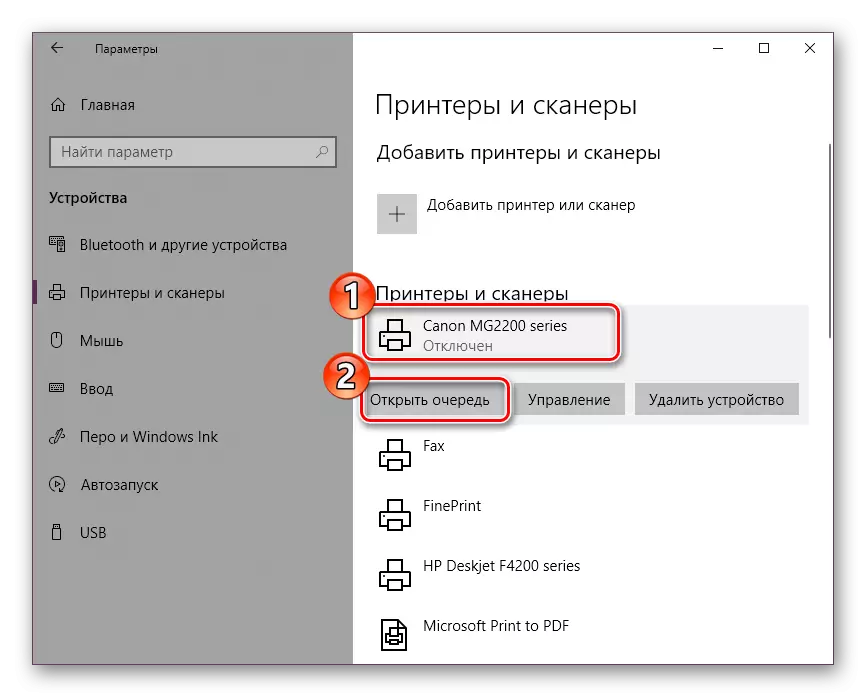
ਹੋਰ ਪੜ੍ਹੋ:
ਵਿੰਡੋਜ਼ 10 ਵਿੱਚ ਪ੍ਰਿੰਟ ਕਤਾਰ ਸਾਫ ਕਰਨਾ
ਐਚਪੀ ਪ੍ਰਿੰਟਰ ਤੇ ਪ੍ਰਿੰਟ ਕਤਾਰ ਨੂੰ ਕਿਵੇਂ ਸਾਫ ਕਰਨਾ ਹੈ
Od ੰਗ 4: ਵਾਇਰਸਾਂ ਲਈ ਕੰਪਿ computer ਟਰ ਜਾਂਚ
ਜਿਵੇਂ ਉੱਪਰ ਦੱਸਿਆ ਗਿਆ ਹੈ, ਵੱਖ ਵੱਖ ਸੇਵਾਵਾਂ ਅਤੇ ਓਪਰੇਟਿੰਗ ਸਿਸਟਮ ਦੇ ਕੰਮਕਾਜ ਅਤੇ ਕਾਰਜਸ਼ੀਲ ਪ੍ਰਣਾਲੀ ਦੇ ਕੰਮਕਾਜ ਵਾਇਰਸਾਂ ਨਾਲ ਲਾਗ ਦੇ ਕਾਰਨ ਪੈਦਾ ਹੋ ਸਕਦੇ ਹਨ. ਫਿਰ ਇਹ ਇੱਕ ਵਿਸ਼ੇਸ਼ ਸਾੱਫਟਵੇਅਰ ਜਾਂ ਸਹੂਲਤਾਂ ਦੀ ਵਰਤੋਂ ਕਰਕੇ ਕੰਪਿ computer ਟਰ ਨੂੰ ਸਕੈਨ ਕਰਨ ਵਿੱਚ ਸਹਾਇਤਾ ਕਰੇਗਾ. ਉਹਨਾਂ ਨੂੰ ਸੰਕਰਮਿਤ ਚੀਜ਼ਾਂ ਦੀ ਪਛਾਣ ਕਰਨੀ ਚਾਹੀਦੀ ਹੈ, ਉਹਨਾਂ ਨੂੰ ਫਿਕਸ ਕਰੋ ਅਤੇ ਤੁਹਾਨੂੰ ਲੋੜੀਂਦੀ ਪੈਰੀਫਿਰਲ ਉਪਕਰਣਾਂ ਦੇ ਸਹੀ ਗੱਲਬਾਤ ਨੂੰ ਯਕੀਨੀ ਬਣਾਓ. ਖਤਰੇ ਨੂੰ ਕਿਵੇਂ ਨਜਿੱਠਣਾ ਹੈ ਬਾਰੇ, ਇੱਕ ਵੱਖਰੀ ਸਮੱਗਰੀ ਵਿੱਚ ਹੋਰ ਪੜ੍ਹੋ.

ਹੋਰ ਪੜ੍ਹੋ:
ਕੰਪਿ computer ਟਰ ਵਾਇਰਸਾਂ ਦਾ ਮੁਕਾਬਲਾ ਕਰਨਾ
ਕੰਪਿ computer ਟਰ ਤੋਂ ਵਾਇਰਸਾਂ ਨੂੰ ਹਟਾਉਣ ਲਈ ਪ੍ਰੋਗਰਾਮ
ਐਂਟੀਵਾਇਰਸ ਤੋਂ ਬਿਨਾਂ ਵਾਇਰਸਾਂ ਲਈ ਕੰਪਿ Computer ਟਰ ਜਾਂਚ
Methers ੰਗ 5: ਸਿਸਟਮ ਫਾਈਲਾਂ ਨੂੰ ਰੀਸਟੋਰ ਕਰੋ
ਜੇ ਉਪਰੋਕਤ ਤਰੀਕਿਆਂ ਦਾ ਨਤੀਜਾ ਨਹੀਂ ਲਿਆਉਂਦਾ, ਤਾਂ ਸਿਸਟਮ ਓਪਰੇਟਿੰਗ ਸਿਸਟਮ ਫਾਈਲਾਂ ਦੀ ਇਕਸਾਰਤਾ ਬਾਰੇ ਸੋਚਣਾ ਮਹੱਤਵਪੂਰਣ ਹੈ. ਅਕਸਰ, ਓਐਸ ਦੇ ਸੰਚਾਲਨ ਵਿੱਚ ਛੋਟੀਆਂ ਛੋਟੀਆਂ ਅਸਫਲਤਾਵਾਂ ਕਾਰਨ ਉਨ੍ਹਾਂ ਨੂੰ ਨੁਕਸਾਨ ਪਹੁੰਚਿਆ ਜਾਂਦਾ ਹੈ, ਉਪਭੋਗਤਾ ਦੀਆਂ ਕਿਰਿਆਵਾਂ ਜਾਂ ਵਾਇਰਸਾਂ ਤੋਂ ਨੁਕਸਾਨ. ਇਸ ਲਈ, ਸਥਾਨਕ ਪ੍ਰਿੰਟ ਸਬ ਸਿਸਟਮ ਦਾ ਸੰਚਾਲਨ ਸਥਾਪਤ ਕਰਨ ਲਈ ਤਿੰਨ ਤੋਂ ਉਪਲਬਧ ਡੇਟਾ ਰਿਕਵਰੀ ਵਿਕਲਪਾਂ ਵਿੱਚੋਂ ਇੱਕ ਦੀ ਵਰਤੋਂ ਕਰਨ ਦੀ ਸਿਫਾਰਸ਼ ਕੀਤੀ ਜਾਂਦੀ ਹੈ. ਇਸ ਵਿਧੀ ਨੂੰ ਪੂਰਾ ਕਰਨ ਲਈ ਫੈਲਾਓ ਗਾਈਡ ਜੋ ਤੁਸੀਂ ਹੇਠਾਂ ਦਿੱਤੇ ਲਿੰਕ ਤੇ ਵੇਖੋਗੇ.
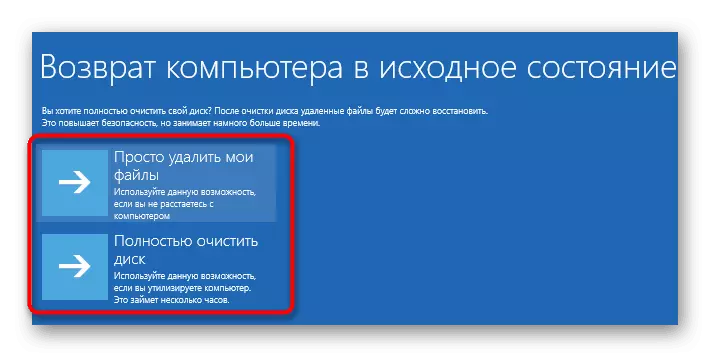
ਹੋਰ ਪੜ੍ਹੋ: ਵਿੰਡੋਜ਼ 10 ਵਿੱਚ ਸਿਸਟਮ ਫਾਈਲਾਂ ਨੂੰ ਰੀਸਟੋਰ ਕਰੋ
.ੰਗ 6: ਪ੍ਰਿੰਟਰ ਡਰਾਈਵਰ ਨੂੰ ਮੁੜ ਸਥਾਪਿਤ ਕਰੋ
ਪ੍ਰਿੰਟਰ ਡਰਾਈਵਰ ਓਐਸ ਤੋਂ ਆਪਣਾ ਸਧਾਰਣ ਕਾਰਜ ਪ੍ਰਦਾਨ ਕਰਦਾ ਹੈ, ਅਤੇ ਨਾਲ ਹੀ ਇਹਨਾਂ ਫਾਇਲਾਂ ਵਿਚਾਰ ਅਧੀਨ ਸਬ-ਸਿਸਟਮ ਨਾਲ ਜੁੜੀਆਂ ਹੁੰਦੀਆਂ ਹਨ. ਕਈ ਵਾਰ ਇਹ ਸਾੱਫਟਵੇਅਰ ਪੂਰੀ ਤਰ੍ਹਾਂ ਸਹੀ ਨਹੀਂ ਹੁੰਦਾ, ਜਿਸਦਾ ਕਾਰਨ ਕਈ ਕਿਸਮਾਂ ਦੀਆਂ ਗਲਤੀਆਂ ਹੁੰਦੀਆਂ ਹਨ, ਜਿਨ੍ਹਾਂ ਵਿੱਚ ਅੱਜ ਜ਼ਿਕਰ ਕੀਤੇ ਗਏ ਹਨ. ਤੁਸੀਂ ਡਰਾਈਵਰ ਨੂੰ ਮੁੜ ਸਥਾਪਤ ਕਰਕੇ ਸਥਿਤੀ ਨੂੰ ਠੀਕ ਕਰ ਸਕਦੇ ਹੋ. ਪਹਿਲਾਂ, ਇਸ ਨੂੰ ਪੂਰੀ ਤਰ੍ਹਾਂ ਹਟਾਉਣ ਦੀ ਜ਼ਰੂਰਤ ਹੈ. ਇਸ ਕਾਰਜ ਦੀ ਕਾਰਗੁਜ਼ਾਰੀ ਦੇ ਨਾਲ ਵਿਸਥਾਰ ਨਾਲ ਤੁਸੀਂ ਸਾਡੇ ਅਗਲੇ ਲੇਖ ਵਿਚ ਲੱਭ ਸਕਦੇ ਹੋ.
ਹੋਰ ਪੜ੍ਹੋ: ਪੁਰਾਣੇ ਪ੍ਰਿੰਟਰ ਡਰਾਈਵਰ ਨੂੰ ਹਟਾਉਣਾ
ਹੁਣ ਤੁਹਾਨੂੰ ਕੰਪਿ computer ਟਰ ਨੂੰ ਮੁੜ ਚਾਲੂ ਕਰਨ ਅਤੇ ਪ੍ਰਿੰਟਰ ਨਾਲ ਜੁੜਨ ਦੀ ਜ਼ਰੂਰਤ ਹੈ. ਆਮ ਤੌਰ 'ਤੇ, ਵਿੰਡੋਜ਼ 10 ਆਪਣੇ ਆਪ ਜ਼ਰੂਰੀ ਫਾਈਲਾਂ ਨੂੰ ਸਥਾਪਤ ਕਰਦਾ ਹੈ, ਪਰ ਜੇ ਇਹ ਨਹੀਂ ਹੁੰਦਾ, ਤਾਂ ਤੁਹਾਨੂੰ ਉਪਲਬਧ ਤਰੀਕਿਆਂ ਨਾਲ ਇਸ ਪ੍ਰਸ਼ਨ ਨੂੰ ਹੱਲ ਕਰਨਾ ਪਏਗਾ.
ਹੋਰ ਪੜ੍ਹੋ: ਪ੍ਰਿੰਟਰ ਲਈ ਡਰਾਈਵਰ ਸਥਾਪਤ ਕਰਨਾ
ਸਥਾਨਕ ਪ੍ਰਿੰਟ ਉਪ-ਪ੍ਰਣਾਲੀ ਦੇ ਸੰਚਾਲਨ ਨਾਲ ਖਰਾਬੀ ਅਕਸਰ ਉਪਭੋਗਤਾਵਾਂ ਦੁਆਰਾ ਦਰਸਾਇਆ ਜਾਂਦਾ ਹੈ ਜਦੋਂ ਲੋੜੀਂਦੇ ਦਸਤਾਵੇਜ਼ ਨੂੰ ਪ੍ਰਿੰਟ ਕਰਨ ਦੀ ਕੋਸ਼ਿਸ਼ ਕਰ ਰਹੇ ਹੋ ਸਕਦੇ ਹਨ. ਅਸੀਂ ਉਮੀਦ ਕਰਦੇ ਹਾਂ ਕਿ ਉਪਰੋਕਤ ਤਰੀਕਿਆਂ ਨਾਲ ਇਸ ਗਲਤੀ ਨਾਲ ਸਿੱਝਣ ਨਾਲ ਤੁਹਾਨੂੰ ਸਹਾਇਤਾ ਕੀਤੀ ਅਤੇ ਤੁਹਾਨੂੰ ਬਿਨਾਂ ਕਿਸੇ ਮੁਸ਼ਕਲ ਆਈ .ੁਕਵੀਂ ਸੁਧਾਰ ਵਿਕਲਪ ਮਿਲੇ. ਇਸ ਵਿਸ਼ੇ ਬਾਰੇ ਬਾਕੀ ਪ੍ਰਸ਼ਨ ਬੋਲੀਆਂ ਟਿੱਪਣੀਆਂ ਵਿੱਚ ਬੋਲੋ, ਅਤੇ ਤੁਹਾਨੂੰ ਸਭ ਤੋਂ ਤੇਜ਼ ਅਤੇ ਭਰੋਸੇਮੰਦ ਜਵਾਬ ਮਿਲੇਗਾ.
ਇਹ ਵੀ ਵੇਖੋ:
ਸਮੱਸਿਆ ਨੂੰ ਹੱਲ ਕਰਨਾ "ਡੋਮੇਨ ਸੇਵਾਵਾਂ ਐਕਟਿਵ ਡਾਇਰੈਕਟਰੀ ਹੁਣ ਉਪਲਬਧ ਨਹੀਂ ਹੈ"
ਪ੍ਰਿੰਟਰ ਲਈ ਆਮ ਪਹੁੰਚ ਦੀ ਸਮੱਸਿਆ ਨੂੰ ਹੱਲ ਕਰਨਾ
ਵਿਜ਼ਰਡ ਦੇ ਖੁੱਲ੍ਹਣ ਨਾਲ ਸਮੱਸਿਆਵਾਂ ਨੂੰ ਹੱਲ ਕਰਨਾ ਪ੍ਰਿੰਟਰ
